Adobe Acrobat Reader to darmowy program do odczytu plików typu pdf, który umożliwia swoim użytkownikom odsłuchiwanie treści dokumentów. Jest to możliwe jedynie dla dostępnych plików, gdzie w treści można zaznaczyć tekst. Jeśli pdf jest zdjęciem tekstu, wówczas opisywana poniżej funkcja nie umożliwi nam odsłuchania dokumentu.
Ustawienia głosu
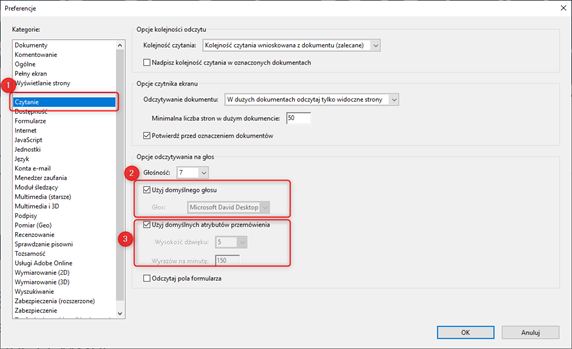
Grafika 1. Preferencje. Ustawienia czytania.
Aby mieć pewność, że odpowiedni głos będzie odczytywał otwarty dokument, musimy przejść do menu: edycja, tam wybrać preferencje.
W nowo otwartym oknie preferencji (grafika 1) wybieramy w menu bocznych pozycję czytanie.
W obszarze “Opcje odczytywania głosu” odznaczamy pozycje “Użyj domyślnego głosu” (pozycja 2 w grafice 1). Dzięki temu będziemy mogli wybrać odpowiedni głos z dostępnych na naszym systemie operacyjnym. Dla języka polskiego darmowym syntezatorem (sztucznym głosem) jest Paulina. Po zatwierdzeniu dokonanych zmian możemy rozpocząć odsłuchiwanie treści dokumentu.
Odsłuchiwanie dokumentu
Gdy już ustawiliśmy głos na taki, w jakim jest treść dokumentu, wybieramy menu “Widok” a tam wybieramy funkcję “Odczytaj na głos” (grafika 2).
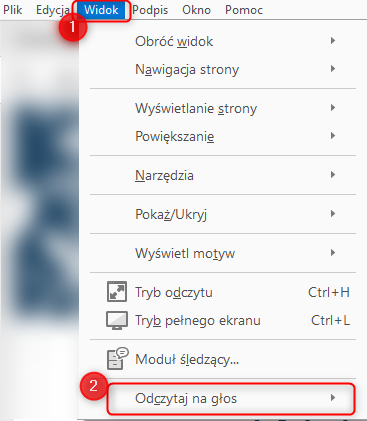
Grafika 2. Menu Widok.
W rozwijanym menu wybieramy jedyną aktywną funkcję, czyli “Uaktywnij Odczytywanie na głos”.
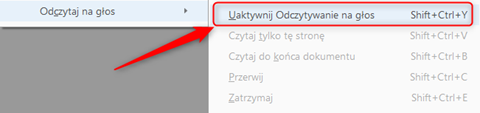
Grafika 3. Uaktywnij odczytywanie na głos.
Dzięki temu staną się dostępnymi funkcje:
- Czytaj tylko tę stronę (Shift + Ctrl + V),
- Czytaj do końca dokumentu (Shift + Ctrl + B).
Jeśli rozpoczniemy czytanie wybierając którąś z powyższych funkcji, możemy je przerwać lub zatrzymać korzystając z wówczas aktywnych funkcji:
- Przerwij (czytanie) (Shift + Ctrl + C),
- Zatrzymaj (czytanie) (Shift + Ctrl + E),
dostępnych w rozwijanym menu Odczytaj na głos.


